¿Cómo encontrar conflictos de complementos en WordPress?
Publicado: 2021-05-16Los complementos son una excelente manera de hacer que su sitio de WordPress sea más funcional e interesante. Pero a veces, pueden entrar en conflicto entre sí y causar grandes dolores de cabeza.
¡Esta publicación le mostrará cómo encontrar conflictos de complementos en WordPress para que pueda solucionarlos antes de que causen problemas graves para la funcionalidad de su sitio web!
¿Qué son los conflictos de complementos?
Los conflictos de complementos ocurren cuando dos o más complementos luchan por controlar el mismo aspecto de su sitio de WordPress.
Por ejemplo, si tiene instalado Google Analytics y un nuevo complemento también está intentando instalar un paquete de análisis, entonces habrá algún conflicto.
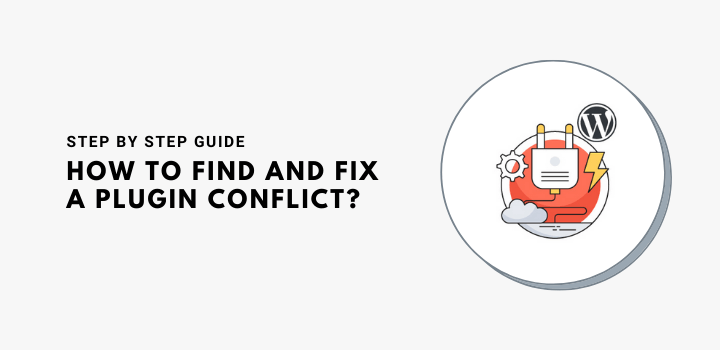
¿Por qué ocurren conflictos de complementos en WordPress?
Los complementos comparten recursos en WordPress, por lo que a veces pueden entrar en conflicto entre sí. Esto sucede a menudo cuando un complemento intenta hacer algo que otro complemento ya hace.
Por ejemplo, supongamos que tiene un widget de redes sociales instalado en su sitio web y luego instala un complemento de SEO que también incluye su propia funcionalidad de redes sociales.
Ambos complementos competirán sobre cómo el usuario interactuará con su contenido. ¡Entonces, esto puede causar algunos problemas serios para su sitio web!
Además, si solo se ejecutara uno de estos complementos a la vez, no importaría tanto porque cualquiera de las dos opciones es perfectamente funcional. Dado que los dos complementos están peleando por el control de lo que ocurre en la página web donde se usan. En este caso, los problemas serán como largos tiempos de carga, el sitio web deja de responder, peor y muchos más.
Causas comunes de conflictos de complementos en WordPress:
Hay muchas causas de conflictos de complementos de WordPress. Pero he compartido algunas causas básicas que debes saber.
- Sus complementos no son compatibles con la última versión de WordPress o una nueva que instaló. Comprueba si tienen una actualización disponible y, de ser así, instálala antes de desactivar cualquier otra.
- Dos complementos pueden ser incompatibles porque su código se modificó de manera que afecta la forma en que ambos funcionan juntos en un sitio.
- Los archivos del complemento podrían haberse dañado debido a las actualizaciones de otros elementos. Esto es raro, pero puede suceder al actualizar temas o versiones de WordPress e instalar demasiados complementos a la vez sin seguir cuidadosamente las instrucciones de los desarrolladores.
¿Cómo encontrar y solucionar un conflicto de complementos?
En realidad, es fácil encontrar y solucionar conflictos de complementos. Pero antes de comenzar a buscar, asegúrese de que los complementos estén instalados en la misma instalación de WordPress. En esencia, será más fácil averiguar cuál de ellos provoca un conflicto con otros complementos.
Si es un usuario de WordPress, es importante saber cómo encontrar un problema de conflicto de complementos. Por ejemplo, los complementos como Rank Math y Yoast SEO generarán conflictos entre sí porque ofrecen características similares.
Cuando instala estos dos complementos a la vez en su sitio o blog, por ejemplo, habrá una notificación sobre el conflicto/eliminación de un complemento. Esto muestra que ninguno de ellos puede trabajar juntos debido a un problema de falta de compatibilidad.
Puede encontrar problemas de conflicto de complementos de dos maneras: una es desactivar manualmente el complemento uno por uno. Y otra forma es usar un complemento de conflicto/solución de problemas.
Para encontrar conflictos de complementos en WordPress, use el complemento Health Check & Troubleshooting, que es un complemento gratuito.
Es posible que tenga una pregunta, ¿por qué debo usar este complemento? La respuesta es que este complemento puede ayudarlo a encontrar conflictos de complementos en su sitio de WordPress sin cambiar la funcionalidad original. Eso significa que no perderá ninguna función ni configuración de su diseño personalizado.
Sin embargo, volvamos a la guía.
Vaya al panel de control de WordPress y luego busque e instale un complemento llamado Health Check & Troubleshooting Tool .

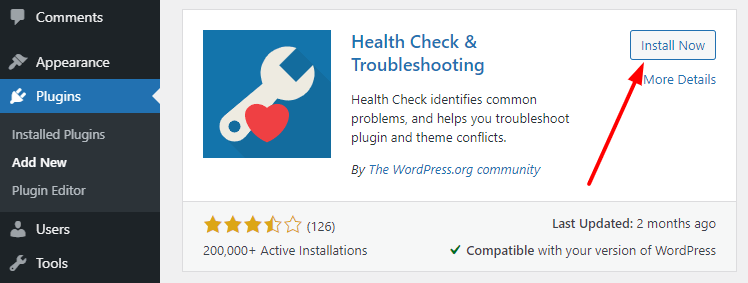
Ahora haga clic en ' Solución de problemas'. Obtendrá esta opción en el menú de herramientas de WordPress.
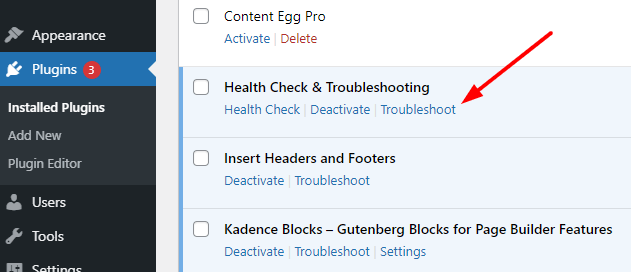
Ahora su sitio está en modo de solución de problemas. Puede encontrar complementos conflictivos o problemas fácilmente sin afectar a los visitantes de su sitio.
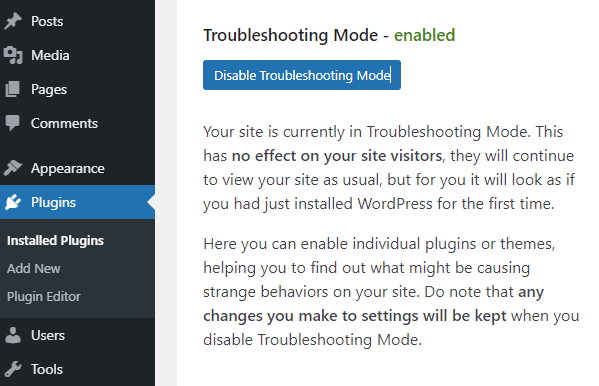
Después de habilitar el modo de solución de problemas, su sitio funcionará como uno nuevo que obtiene después de la primera instalación.
Ahora es el momento de averiguar en qué complemento se está produciendo un problema de conflicto.
El siguiente paso permite que el complemento, uno por uno, descubra cuál funciona correctamente o no, o las razones de los problemas de conflicto.
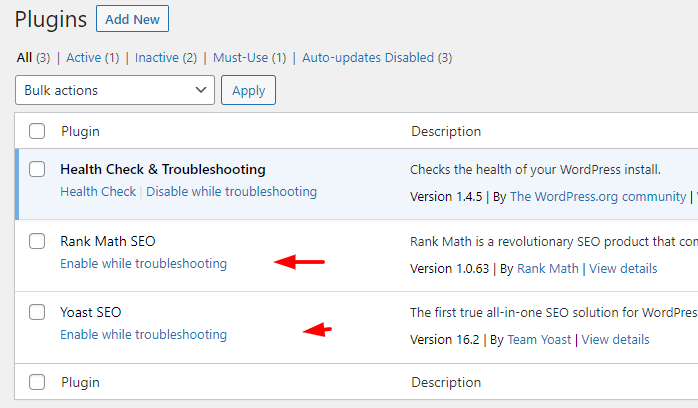
Habilite la solución de problemas de cada complemento y verifique sus problemas de conflicto existentes, si descubre el complemento que es la razón principal del conflicto, desinstálelo o elimínelo de WordPress o puede actualizar su versión si hay una nueva versión disponible.
Cuando termine de identificar el problema de conflicto del complemento, puede desinstalar y eliminar el complemento de solución de problemas, ya que no es necesario mantenerlo instalado y activado.
Además, a veces pueden surgir problemas de conflicto debido a la versión de PHP de WordPress, así que intente utilizar la última versión de PHP desde el panel de control de su alojamiento.
Simplemente inicie sesión en su cuenta de alojamiento y vaya a la versión de PHP.
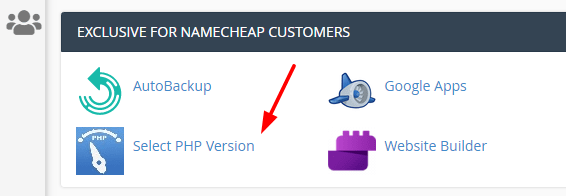
Luego haga clic en la versión actual y actualice a la última versión.
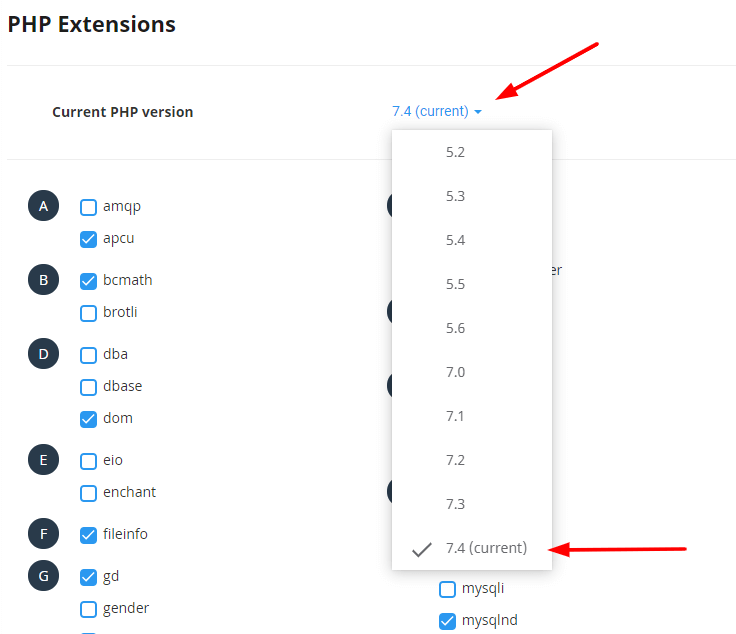
Nota: Algunas empresas de alojamiento actualizan la versión de PHP últimamente, por lo que no importa, debe usar la última que está disponible allí.
En la mayoría de los casos, los conflictos se resuelven al realizar dichos pasos. Sin embargo, a veces puede ser necesaria una solución de problemas más intensiva, desinstalando los complementos en conflicto por completo de WordPress o cambiando su posición en la lista de complementos.
¿Cuáles son algunas formas de evitar conflictos con los complementos?
A continuación se presentan algunas formas de evitar conflictos con los complementos:
- Use solo un complemento para el mismo propósito.
- Actualice todos sus complementos lo antes posible.
- No continúe con un nuevo complemento en WordPress si nota problemas después de la activación.
- Asegúrese de que cada complemento instalado tenga una versión actualizada disponible al menos una vez cada tres semanas. Cuando no haya nuevas actualizaciones, intente averiguar qué se cambió en lugar de actualizar.
- Recuerde siempre que el complemento que está instalando debe ser compatible con su versión de WordPress. Por lo tanto, nunca instale un complemento si no proporciona funciones útiles para su sitio web y solo ofrece resolución de conflictos. En realidad, esto puede ralentizar o bloquear su sitio.
- Cuando hay errores después de activar un determinado complemento, asegúrese de tener todas las páginas de administración accesibles.
En conclusión
Cada complemento puede entrar en conflicto con otros complementos. En el último consejo, hemos discutido cómo encontrar el problema de conflicto del complemento de WordPress comprobando si hay algún error o advertencia.
El paso principal será instalar otro tema y desactivar el complemento uno por uno para ver si resuelve su problema o no. Si aún recibe errores, entonces probablemente sea hora de que se comunique con el equipo de desarrolladores de WordPress.
